Le cloud (iCloud) fait office de référentiel pour les fichiers sur plusieurs sites Apple apparat.
Pour certaines catégories, il conserve également une sauvegarde des fichiers que vous supprimez ou mettez à jour. Cela fait Apple Ainsi, si vous supprimez accidentellement votre fichier, vous disposez encore de 30 jours pour le récupérer.
Dans cet article, j'explique étape par étape comment restaurer des données telles que des photos, des fichiers, des contacts, des calendriers, des rappels et des signets si vous utilisez iCloud Sync ou iCloud Drive sur un Mac, iPhone ou iPad.
Récupérer des fichiers via iCloud
Récupérer des photos via iCloud
Les fichiers photo sont conservés dans un dossier avant d'être définitivement supprimés de votre Apple iCloud.
L'application Photos s'ouvre sur votre iPhone ou iPad. Cliquez sur Albums et naviguez vers le bas, vous verrez maintenant un album appelé : Récemment supprimé. Cliquez dessus pour voir quelles photos vous pouvez encore récupérer via l'application Photos.
Sur votre ordinateur Mac, accédez à iCloud.com et connectez-vous avec votre Apple ID et cliquez sur Photos.
Dans le menu de gauche, vous verrez récemment supprimé, cliquez dessus pour voir s'il y a des photos que vous pouvez récupérer. La récupération de photos est possible si les photos ne se trouvent pas dans le dossier récemment supprimé depuis plus de 30 jours.
Restaurer des fichiers, des contacts, un calendrier et des favoris avec iCloud
Vous pouvez également récupérer des fichiers, des contacts, des éléments de calendrier et des signets fermés récemment supprimés via iCloud.
Cela n'est possible que si les éléments ont été supprimés par l'identifiant iCloud (Apple ID) utilisé pour se connecter à iCloud.com.
Connectez-vous via iCloud.com avec votre Apple IDENTIFIANT. Cliquez sur Paramètres du compte pour continuer.
Naviguez vers le bas et cliquez sur les paramètres avancés iCloud.
Vous disposez désormais des options pour restaurer des fichiers, restaurer des contacts, restaurer des calendriers et des rappels et restaurer des signets. Lorsque vous restaurez des fichiers, ils sont déplacés vers le lecteur iCloud.
Je vous recommande de lire où ces fichiers sont restaurés par type de fichiers. Même si vous restaurez un contact ou un agenda par exemple, ils seront restaurés par archive et écraseront vos contacts et agenda actuels.
J'espère que cela vous a aidé, merci d'avoir lu.
Recommandé : Lisez ici comment enregistrer votre Rendez votre Mac plus rapide.

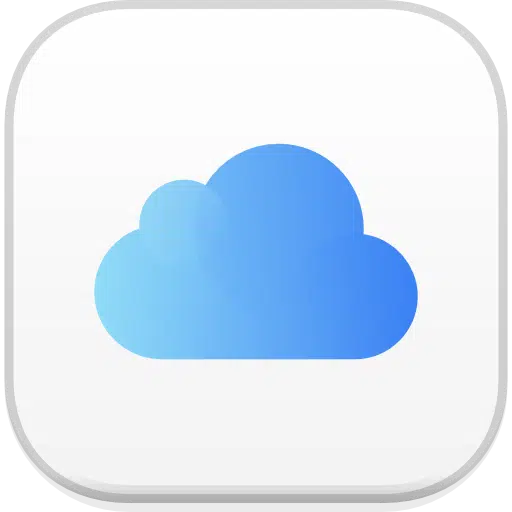
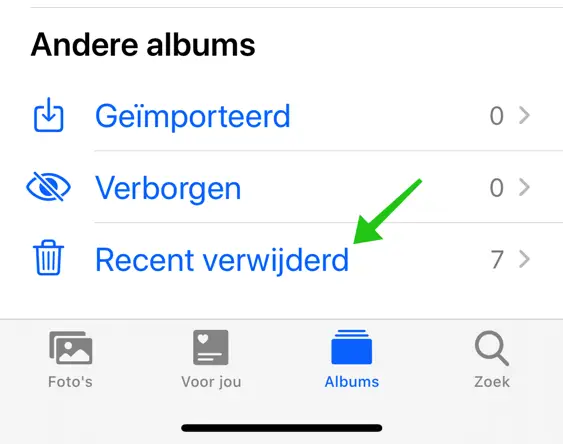
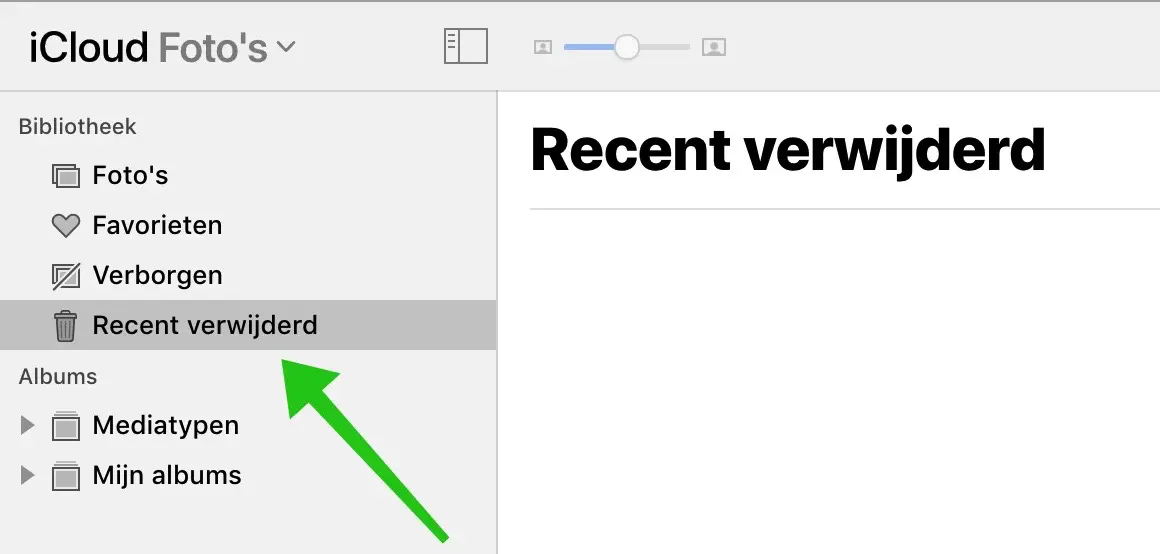
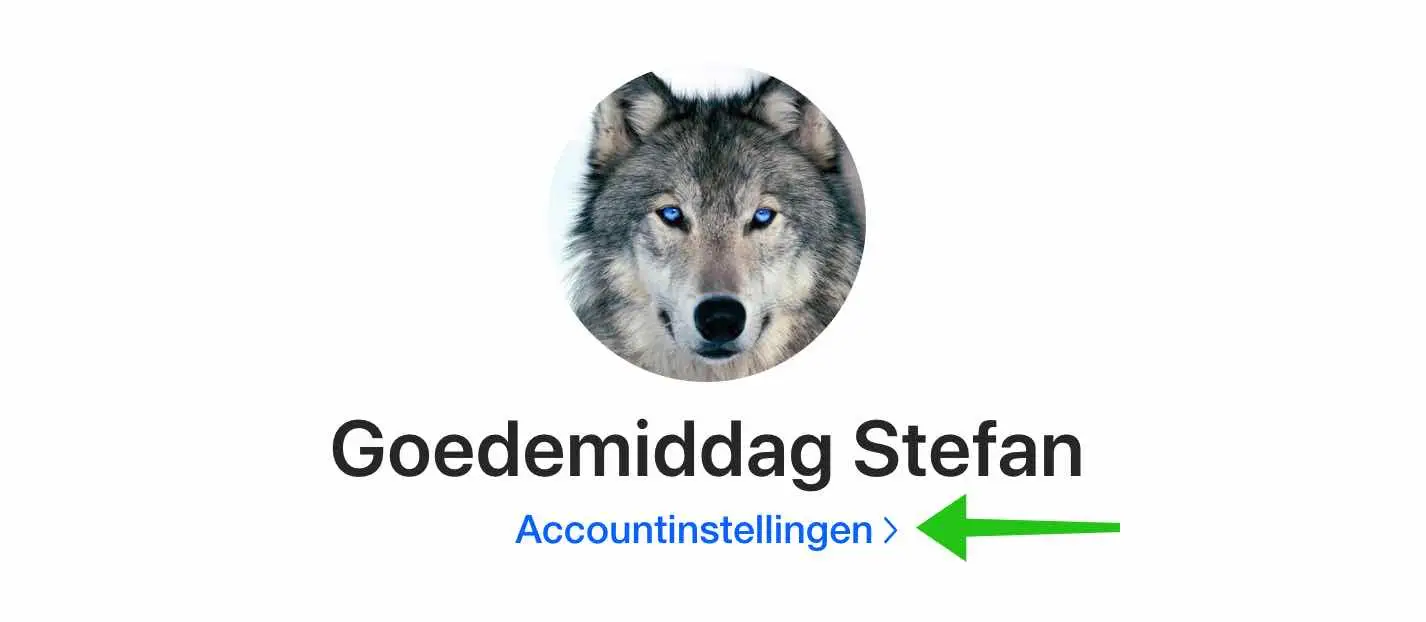
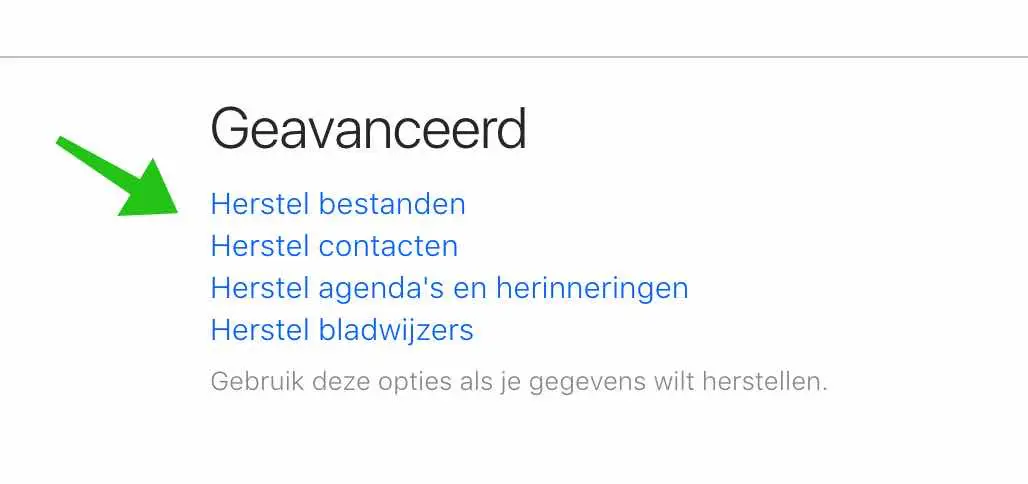
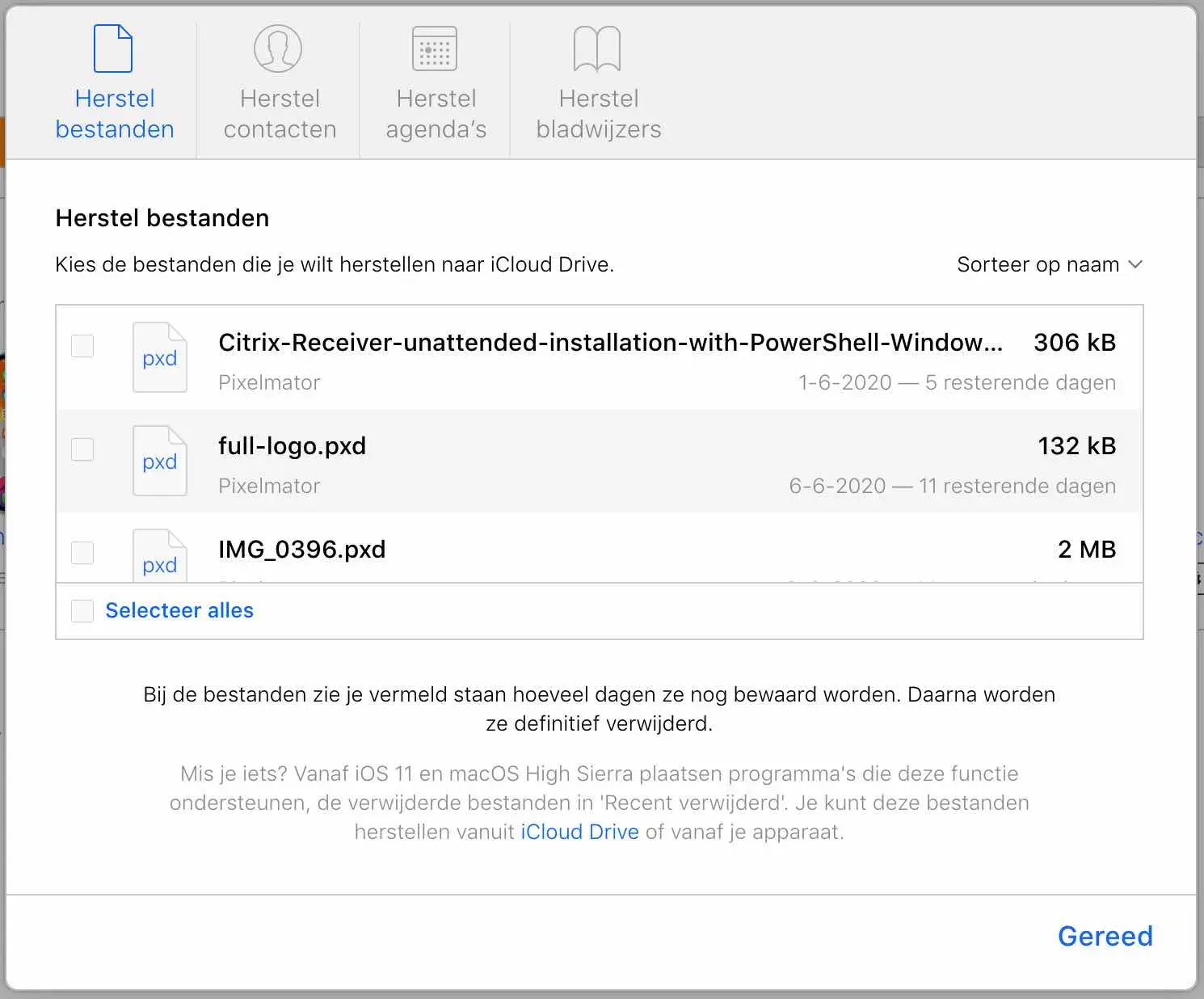
Bonjour, comment puis-je restaurer mon bureau depuis iCloud ?
Salut Théo, ouvre ce site depuis Apple dans un navigateur : https://www.icloud.com/iclouddrive/ connectez-vous avec votre AppleIDENTIFIANT. Cliquez sur le dossier souhaité. Cliquez sur le fichier ou le dossier que vous souhaitez restaurer et cliquez sur l'icône de téléchargement en haut.
Bonne chance! Salutations, Stéphane
SALUT,
pouvez-vous m'aider
Je vous ai envoyé un email avec une réponse.